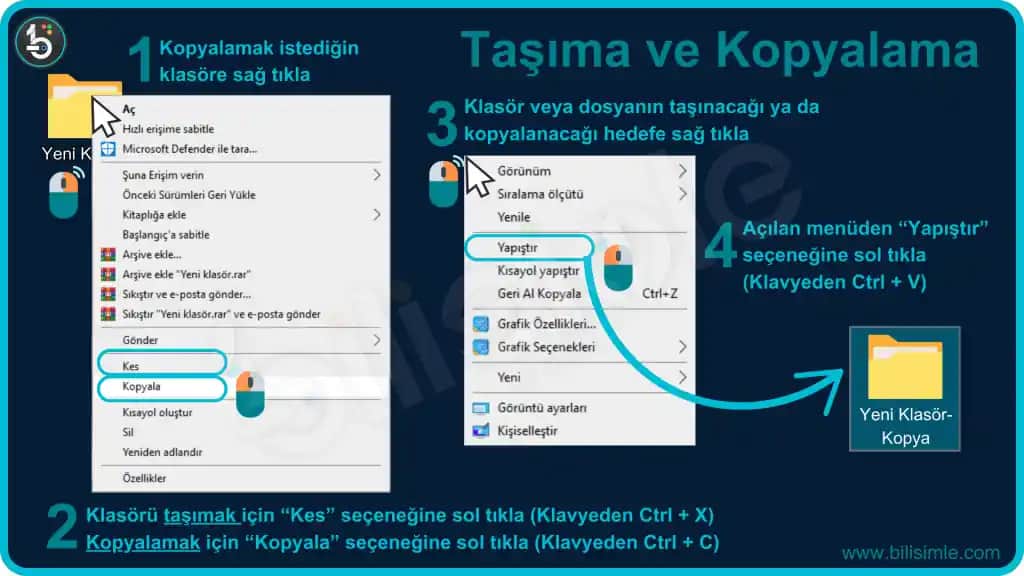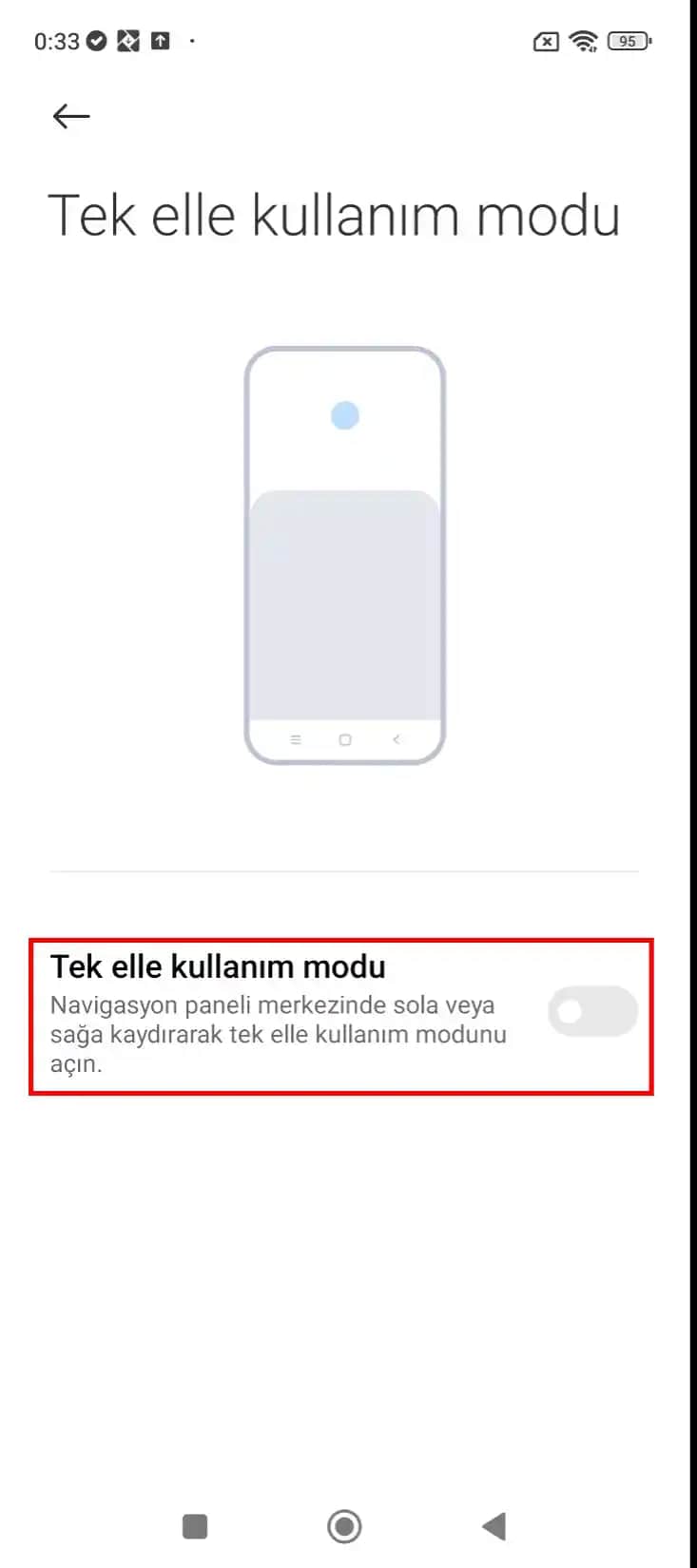Klavyede Alt Tire (_) Nasıl Yapılır? Elektronik Dünyasında Kullanım Rehberi
Benzer ürünleri özellik, fiyat ve kullanıcı yorumlarına göre karşılaştırın, doğru seçimi yapın.
Elektronik ve bilgisayar kullanımı günümüzün vazgeçilmez bir parçası haline geldi. Bu süreçte, çeşitli semboller ve karakterler klavye aracılığıyla hızlıca ve doğru biçimde yazılır. Bunlardan en çok karşımıza çıkanlar arasında alt tire (_) (alt çizgi) ve orta çizgi (-) yer alır. Peki, bu sembolleri klavyede nasıl yaparız? İşte bu sorunun detaylı ve anlaşılır cevaplarıyla, klavyede alt tire ve orta çizgi sembollerini kullanmanın yollarını keşfedeceğiz.
Klavyede Alt Tire (_) ve Orta Çizgi (-) İşareti Nasıl Yapılır?
İlk olarak, temel farkları ve kullanım alanlarını gözden geçirelim:
Alt tire (_): En çok programlama, veri isimlendirme ve dosya isimlendirmede tercih edilir. Örneğin, dosya_adi.txt veya kullanici_adi gibi.
Orta çizgi (-): Daha çok matematiksel işlemlerde veya cümlelerde, ek olarak "eksi" anlamında kullanılır. Örneğin, toplam-çarpım veya sıfır-iki gibi.
Ayrıca Bakınız
1. Alt Tire (_) Nasıl Yapılır?
En yaygın yöntemler şunlardır:
NumPad kullanımı:
Klavyenizdeki sağdaki sayısal tuş takımı (NumPad) üzerinde Alt tuşuna basılı tutun.
Ardından 95 sayısını tuşlayın.
Alt tuşunu bıraktığınızda, ekranda _ sembolü belirir.
Shift + Tire (-) Tuşu:
Bazı durumlarda, özellikle Türkçe Q klavye düzeninde, Shift ile birlikte - tuşuna basmak _ işaretini oluşturur.
Ancak bu yöntem, bilgisayarın dil ayarlarına göre değişiklik gösterebilir.
Klavye ayarlarını düzenleme:
Dil ve klavye ayarlarınız Türkçe olarak yapılandırılmışsa, bu sembolü doğrudan kullanmak daha kolaydır.
Ayarlar Zaman ve Dil Dil ve Klavye Seçenekleri üzerinden bu düzenlemeleri yapabilirsiniz.
2. Orta Çizgi (-) Nasıl Yapılır?
Çoğu klavyede, orta çizgi (eksi işareti) şu şekilde yapılır:
Ana tuş kullanımı:
Genellikle - tuşu, klavyenin üst satırında, 0 rakamının sağında yer alır.
Bu tuşa basmak yeterlidir; böylece orta çizgi sembolü kolayca alınır.
Yazılım ve kodlama ortamları:
Programlama dillerinde ve metin düzenleyicilerde, - karakteri doğrudan klavyeden yazılır.
Bu sembol, özellikle matematiksel işlemler veya URL yollarında sıkça kullanılır.
Elektronik ve Yazılım Dünyasında Alt Tire Kullanımı
Elektronik ve bilgisayar dünyasında alt tire sembolü, özellikle programlama, veri isimlendirme ve dizin yapısı gibi alanlarda büyük önem taşır. İşte kullanım alanlarından birkaç örnek:
Dosya ve klasör isimlendirmede:
_kullanici_adı
proje_dosyası
Değişken isimlendirmede:
kullanici_adiveyatoplam_urun_sayisi
Veri tabanı ve kodlama:
SQL sorgularında veya programlama dillerinde, okunabilirliği arttırmak ve isimleri ayırmak için sıkça kullanılır.
Neden Alt Tire Kullanılır?
Okunabilirliği arttırır: Çok kelimeli isimleri ayırmak için kullanılır.
Programlama standartlarına uygundur: Birçok programlama dilinde isimlendirmede tercih edilen bir standarttır.
Özel karakter kullanımını engeller: Boşluk veya diğer sembollerden kaçınmanızı sağlar.
Elektronik Cihazlarda ve Mobil Telefonlarda Klavye Kullanımı
Bilgisayar dışında, akıllı telefonlar ve tabletlerde de sembolleri kullanmak oldukça kolaydır:
Telefon klavyelerinde:
Ekran klavyesinde sayı modu veya simge menüsü açıldığında, _ ve - sembollerine ulaşabilirsiniz.
Genellikle, semboller ya da özel karakterler menüsünde bulunur.
Tablet ve mobil cihazlar:
Ekranın altındaki simge veya menü tuşlarıyla _ veya - sembolü seçilebilir.
Bazı cihazlarda, uzun basılma veya özel tuş kombinasyonlarıyla erişim sağlanır.
Sonuç ve Öneriler
Elektronik ve bilgisayar dünyasında sembollerin doğru kullanımı, iletişimin kalitesini ve verimliliği artırır. Klavyede alt tire (_) ve orta çizgi (-) sembollerini kullanmak, özellikle teknik ve programlama alanında oldukça önemlidir. İşte dikkat edilmesi gereken birkaç önemli nokta:
Kullandığınız cihaz ve dil ayarlarına uygun yöntemleri tercih edin.
NumPad kullanımı, en hızlı ve doğru yöntemdir.
Programlama ve dosya isimlendirmede _ sembolünü tercih edin.
Mobil cihazlarda sembollere erişim, genellikle ek menülerden sağlanır.
Elektronik dünyasında, sembollerin doğru ve etkin kullanımı, profesyonel iletişimin temel taşlarındandır. Bu nedenle, klavyenizdeki bu sembolleri öğrenmek ve pratik etmek, sizi daha verimli ve etkili bir kullanıcı yapacaktır.
İşte böylece, klavyede alt tire (_) ve orta çizgi (-) sembollerini nasıl yapacağınızı adım adım öğrendiniz. Elektronik ve bilgisayar dünyasında daha etkin iletişim kurmak ve işlerinizde kolaylık sağlamak için bu bilgilerden yararlanmaya devam edin.